win11小任务栏时间下沉如何解决 win11任务栏时间显示不全怎么办
更新时间:2023-03-19 13:41:17作者:jiang
有很多人在升级win11系统之后,觉得任务栏有点大,就自己调整了任务栏大小,可是在修改成小任务栏的时候却发现时间显示不全下沉,不知道遇到这样的问题要如何解决,为此,这就给大家说说win11小任务栏时间下沉显示不全的吸纳关系解决方法。
windows11正式版镜像下载
方法一:
1、首先右键点击windows11下方任务栏空白处,选择“任务栏设置”打开。
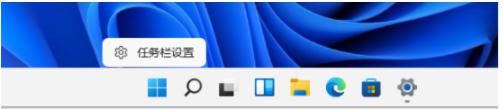
2、接着找到任务栏设置中的“taskbar corner overflow”。(任务栏角图标)
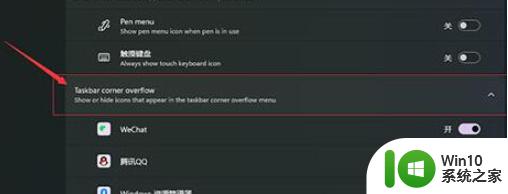
3、然后在下方找到勾选“clock”或“时钟”开启即可显示的图标程序了。

方法二:
下载后安装这个软件:
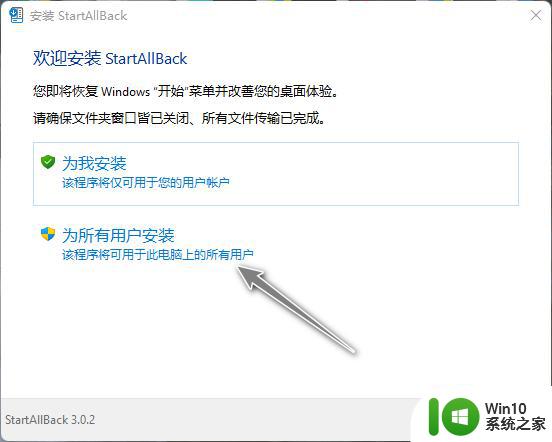
安装后,我们右键点击开始菜单按钮,点属性,打开这个软件的配置功能。
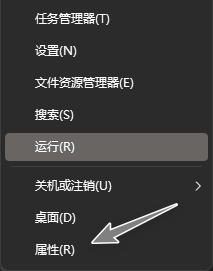
打开后,点击任务栏选项。然后我们在【图标大小】选项里,选择【小】。
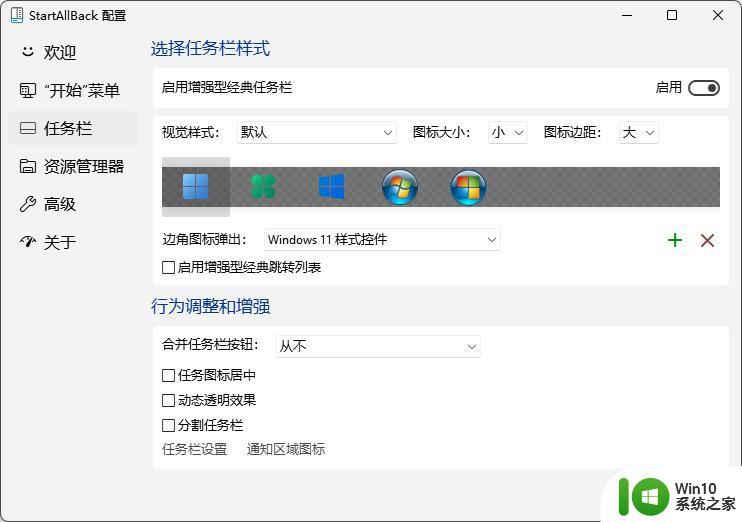
这样图标就变成小图标了哦,任务栏也可变小任务栏,时间显示很全。
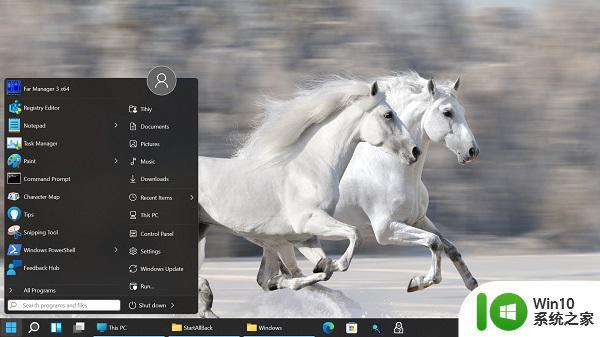
StartAllBack软件还能将Win11开始菜单的样式改成Win10的样子,总之非常实用。
上述给大家讲解的就是win11任务栏时间显示不全的详细解决方法,如果你有碰到了一样的问题,那就学习上面的方法步骤来进行操作吧。
win11小任务栏时间下沉如何解决 win11任务栏时间显示不全怎么办相关教程
- win11任务栏时间显示不全解决方法 win11任务栏时间显示不全的解决办法
- win11任务栏时间调整到秒的方法 win11任务栏时间怎么显示秒
- win11任务栏时间不见了怎么解决 win11任务栏时间消失怎么办
- win11任务栏不显示时间如何解决 win11小任务栏看不见时间怎么回事
- win11任务栏时间消失如何修复 win11任务栏时间显示不全怎么设置
- win11任务栏时间消失如何恢复 win11任务栏时间显示不出来怎么办
- 让win11任务栏时间显示秒的设置方法 win11任务栏时间为什么不显示秒的原因
- win11任务栏不在中间解决方法 win11任务栏偏移怎么解决
- win11怎么不显示任务栏 Win11任务栏不显示图标怎么解决
- win11系统任务栏不显示如何处理 win11不显示任务栏怎么办
- win11下方任务栏不显示 Win11底部任务栏不见了该怎么办
- win11任务栏时间颜色设置方法 win11时间颜色怎么设置
- win11系统启动explorer.exe无响应怎么解决 Win11系统启动时explorer.exe停止工作如何处理
- win11显卡控制面板不见了如何找回 win11显卡控制面板丢失怎么办
- win11安卓子系统更新到1.8.32836.0版本 可以调用gpu独立显卡 Win11安卓子系统1.8.32836.0版本GPU独立显卡支持
- Win11电脑中服务器时间与本地时间不一致如何处理 Win11电脑服务器时间与本地时间不同怎么办
win11系统教程推荐
- 1 win11安卓子系统更新到1.8.32836.0版本 可以调用gpu独立显卡 Win11安卓子系统1.8.32836.0版本GPU独立显卡支持
- 2 Win11电脑中服务器时间与本地时间不一致如何处理 Win11电脑服务器时间与本地时间不同怎么办
- 3 win11系统禁用笔记本自带键盘的有效方法 如何在win11系统下禁用笔记本自带键盘
- 4 升级Win11 22000.588时提示“不满足系统要求”如何解决 Win11 22000.588系统要求不满足怎么办
- 5 预览体验计划win11更新不了如何解决 Win11更新失败怎么办
- 6 Win11系统蓝屏显示你的电脑遇到问题需要重新启动如何解决 Win11系统蓝屏显示如何定位和解决问题
- 7 win11自动修复提示无法修复你的电脑srttrail.txt如何解决 Win11自动修复提示srttrail.txt无法修复解决方法
- 8 开启tpm还是显示不支持win11系统如何解决 如何在不支持Win11系统的设备上开启TPM功能
- 9 华硕笔记本升级win11错误代码0xC1900101或0x80070002的解决方法 华硕笔记本win11升级失败解决方法
- 10 win11玩游戏老是弹出输入法解决方法 Win11玩游戏输入法弹出怎么办
win11系统推荐
- 1 win11系统下载纯净版iso镜像文件
- 2 windows11正式版安装包下载地址v2023.10
- 3 windows11中文版下载地址v2023.08
- 4 win11预览版2023.08中文iso镜像下载v2023.08
- 5 windows11 2023.07 beta版iso镜像下载v2023.07
- 6 windows11 2023.06正式版iso镜像下载v2023.06
- 7 win11安卓子系统Windows Subsystem For Android离线下载
- 8 游戏专用Ghost win11 64位智能装机版
- 9 中关村win11 64位中文版镜像
- 10 戴尔笔记本专用win11 64位 最新官方版